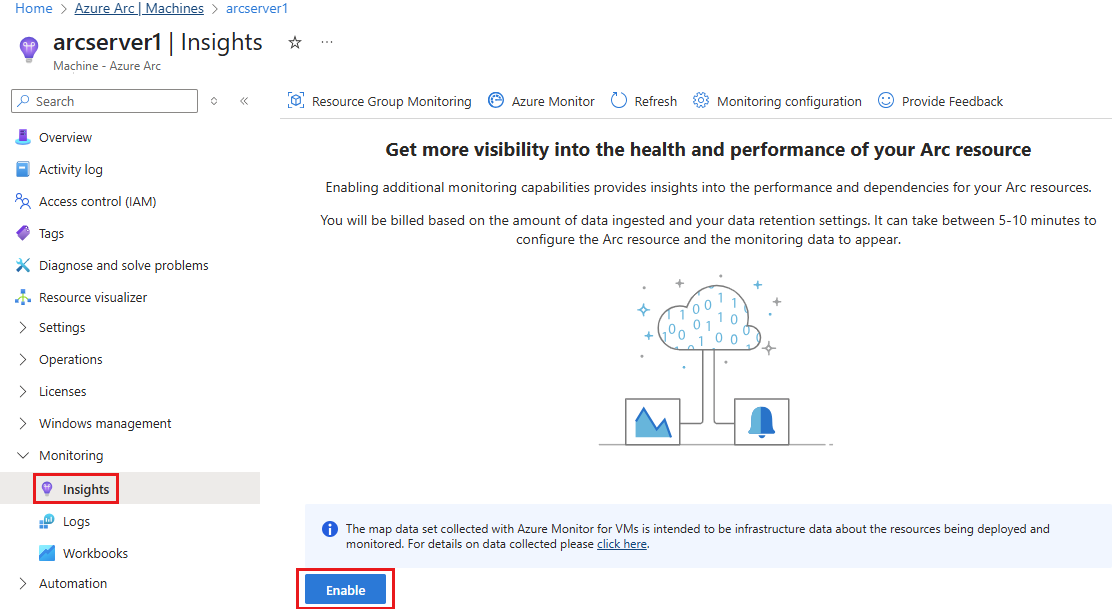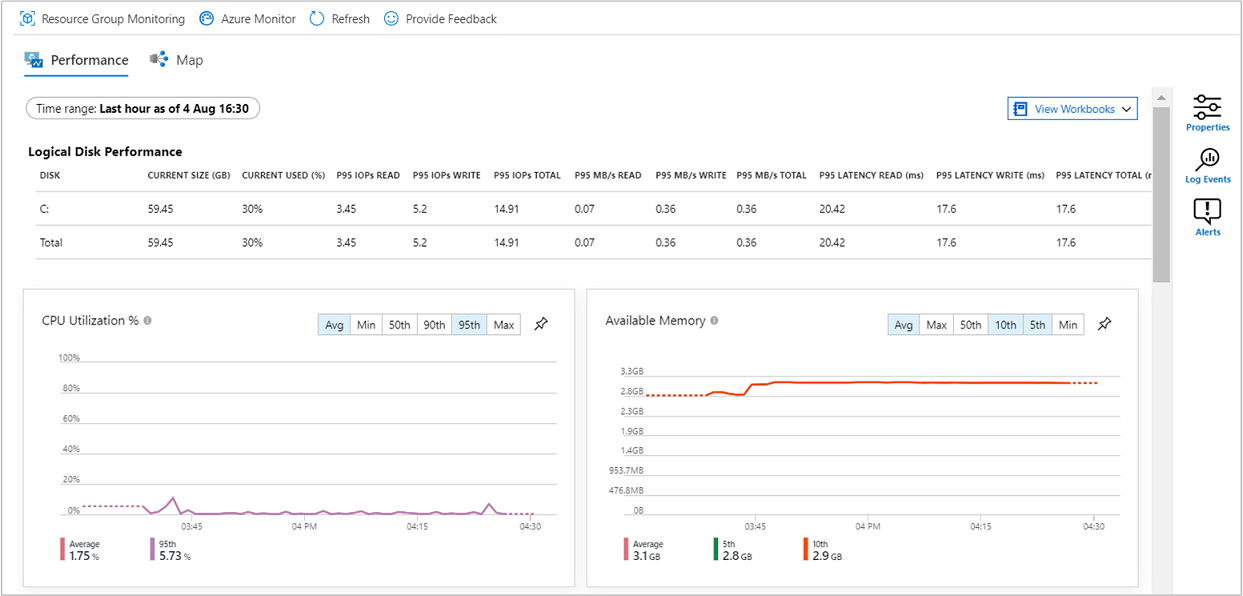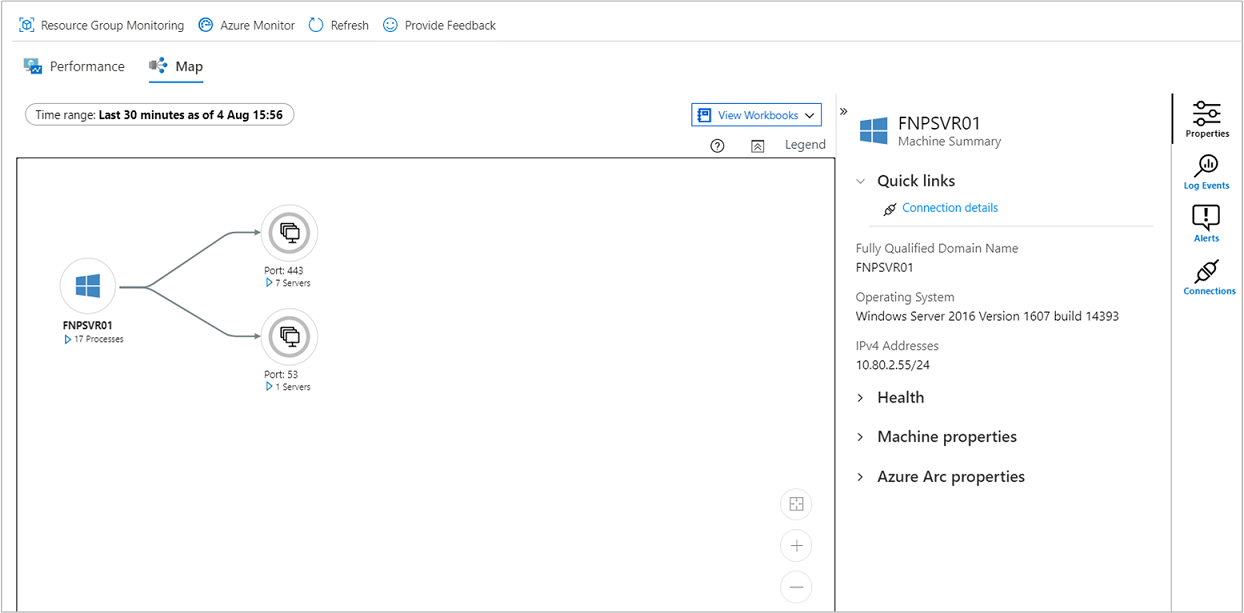Azure Monitor 可以直接将数据从混合计算机收集到 Log Analytics 工作区,以便进行详细的分析和关联。 您可以启用 VM Insights 来收集非Azure虚拟机(VM)上的数据。 尽管可以通过 不同的选项将 Azure Monitor 代理 部署到已启用 Arc 的服务器,但本教程演示如何使用 Azure 门户在连接的虚拟机上启用对 VM 的洞察。
本教程介绍如何:
- 为托管在 Azure 之外的 Linux 或 Windows VM 启用和配置 VM 实见
- 从这些 VM 收集和查看数据
先决条件
- 如果没有 Azure 订阅,请在开始前创建一个试用版订阅。
- 本教程使用快速入门指南将混合环境计算机连接到 Azure Arc。假定您已经将计算机连接到 Azure Arc。
- 确保混合型计算机使用 Azure Monitor Agent 支持的操作系统,以确保 VM 见解能够支持你启用的服务器操作系统。
- 查看 Azure Monitor 代理网络配置中指定的要求。 VM Insights 映射依赖代理本身不会传输任何数据,并且不需要对防火墙或端口进行任何更改。
启用 VM 见解
单击“ 所有服务”,然后搜索并选择 “计算机 - Azure Arc”,在 Azure 门户中启动 Azure Arc 服务。
在 “Azure Arc - 计算机 ”页上,选择在 快速入门 文章中创建的连接计算机。
在服务菜单中的 “监视”下,选择 “见解 ”,然后选择 “启用”。
在 “监控配置” 窗格中,确认显示正确的订阅。 对于 数据收集规则,请选择“ 新建”。
在“ 创建新规则 ”窗格中,输入数据收集规则的名称。 对于本教程,请保留其他选项。 如果已有 Log Analytics 工作区,请不要选择现有工作区。 请选择默认值,即与您已注册的连接计算机位于同一区域中并拥有唯一名称的工作区。 已为你创建并配置此工作区。
执行配置时显示状态消息,并在连接的计算机上安装扩展。 此过程需要几分钟时间。
完成该过程后,会显示一条消息,指出计算机已载入并已成功部署 Insights。
查看收集的数据
部署和配置完成后,选择 “见解”,然后选择“ 性能 ”选项卡。“性能”选项卡显示从计算机的客户操作系统收集的一组精选的性能计数器。 向下滚动以查看更多计数器,并将鼠标移到图形上以查看从计算机上安装 Azure Monitor 代理 VM 扩展时开始的平均和百分位数。
选择 “地图 ”选项卡。地图功能显示计算机上运行的进程及其依赖项。 选择 “属性 ”以打开属性窗格(如果尚未打开)。
扩展您的设备的进程。 选择其中一个进程以查看其详细信息并突出显示其依赖项。
再次选择计算机,然后选择“ 日志事件”。 可以看到存储在计算机的 Log Analytics 工作区中的表的列表。 此列表在 Windows 或 Linux 计算机之间有所不同。
选择 “事件 ”表。 事件表包括 Windows 事件日志中的所有事件。 Log Analytics 会打开一个简单的查询来检索收集的事件日志条目。
后续步骤
若要了解有关 Azure Monitor 的详细信息,请参阅以下文章: